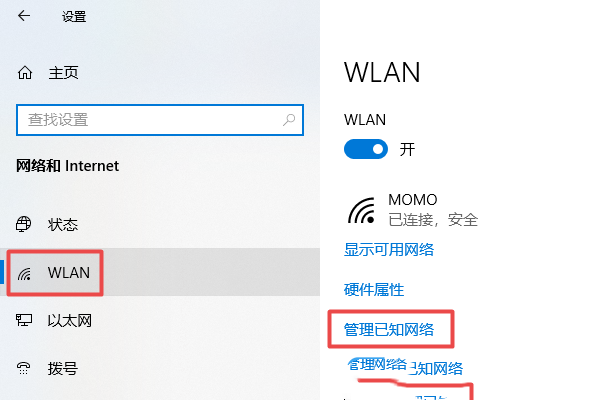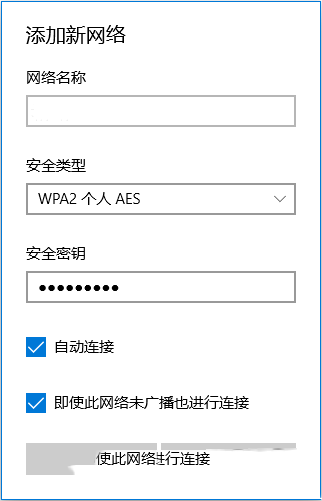Win10怎么添加隐藏无线网络?Win10添加隐藏wifi方法
大家好!我们今天要教大家如何在 Win10 系统上添加隐藏的无线网络。这个方法非常简单,只需要按照下面的步骤进行操作就可以啦! 首先,我们需要打开“网络和 Internet 设置”选项。然后,在里面选择“更改适配器选项”,接着点击“显示可用的无线网络”。最后,就可以看到所有可以连接的无线网络啦! 以上就是 Win10 添加隐藏 wifi 的方法了,是不是很简单呢?希望大家都能成功连接到自己想要的 wifi 哦!
Win10添加隐藏wifi方法
1、点击桌面右下角的【Wi-Fi图标】,随后选择【网络和 Internet 设置】选项。
2、网络和 Internet 主页设置窗口,左侧边栏点击【WLAN】,右侧点击【管理已知网络】 。
3、继续点击【添加新网络】。
4、网络名称中填写【隐藏Wi-Fi的名称】,安全类型选择【隐藏Wi-Fi的加密方式】,安全密钥中输入【隐藏Wi-Fi的密码】,勾选【自动连接和即使此网络未广播也进行连接】,再点击【保存】。
相关文章
- win10应用商店启动提示ms-get-started怎么办?
- win10如何设置隐藏式字幕颜色?win10隐藏式字幕颜色设置方法
- win10系统怎么启动无线功能?win10电脑启动wifi功能方法
- win10鼠标一会失灵一会正常怎么办?
- win10透明文件夹怎样设置?Win10电脑桌面图标设置透明度的方法
- win10日志文件怎么删除?win10日志文件删除路径在哪解析
- Win10 19045.3992(KB5034203)一月RP预览版更新啦:动态的交互式天气更新
- win10怎么删除WPS网盘?win10删除WPS网盘操作方法
- Win10平板模式怎么分屏?Win10平板模式分屏的方法
- win10怎么查看时间线记录?win10查看时间线记录方法
- win10没有蓝牙开关怎么办?win10系统缺少蓝牙开关解决方法
- win10远程连接提示NLA怎么办?win10远程连接提示NLA详解
- Win10如何进入疑难杂症界面-Win10进入疑难杂症界面的方法
- Windows Update无法启动服务怎么办?
- win10电脑分辨率被锁定怎么办?win10分辨率被锁定解决方法
- SysMain服务禁用后开启不了怎么办?
系统下载排行榜71011xp
番茄花园Win7 64位推荐旗舰版 V2021.05
2深度技术Win7 64位豪华旗舰版 V2021.07
3番茄花园Win7 64位旗舰激活版 V2021.07
4带USB3.0驱动Win7镜像 V2021
5系统之家 Ghost Win7 64位 旗舰激活版 V2021.11
6萝卜家园Win7 64位旗舰纯净版 V2021.08
7雨林木风Win7 SP1 64位旗舰版 V2021.05
8技术员联盟Win7 64位旗舰激活版 V2021.09
9萝卜家园Ghost Win7 64位极速装机版 V2021.04
10技术员联盟Win7 64位完美装机版 V2021.04
深度技术Win10 64位优化专业版 V2021.06
2深度技术Win10系统 最新精简版 V2021.09
3Win10超级精简版 V2021
4Win10完整版原版镜像 V2021
5风林火山Win10 21H1 64位专业版 V2021.06
6深度技术 Ghost Win10 64位 专业稳定版 V2021.11
7技术员联盟Ghost Win10 64位正式版 V2021.10
8技术员联盟Win10 64位永久激活版镜像 V2021.07
9系统之家 Ghost Win10 64位 永久激活版 V2021.11
10Win10 Istc 精简版 V2021
系统之家 Ghost Win11 64位 官方正式版 V2021.11
2Win11PE网络纯净版 V2021
3系统之家Ghost Win11 64位专业版 V2021.10
4Win11官网纯净版 V2021.10
5Win11 RTM版镜像 V2021
6番茄花园Win11系统64位 V2021.09 极速专业版
7Win11官方中文正式版 V2021
8Win11专业版原版镜像ISO V2021
9Win11 22494.1000预览版 V2021.11
10番茄花园Win11 64位极速优化版 V2021.08
深度技术Windows XP SP3 稳定专业版 V2021.08
2雨林木风Ghost XP Sp3纯净版 V2021.08
3雨林木风WindowsXP Sp3专业版 V2021.06
4萝卜家园WindowsXP Sp3专业版 V2021.06
5技术员联盟Windows XP SP3极速专业版 V2021.07
6风林火山Ghost XP Sp3纯净版 V2021.08
7萝卜家园 Windows Sp3 XP 经典版 V2021.04
8番茄花园WindowsXP Sp3专业版 V2021.05
9电脑公司WindowsXP Sp3专业版 V2021.05
10番茄花园 GHOST XP SP3 纯净专业版 V2021.03
热门教程 更多+
装机必备 更多+
重装教程 更多+
电脑教程专题 更多+